Come creare un semplice modulo di sondaggio in WordPress (passo dopo passo)
Pubblicato: 2021-10-11Vuoi utilizzare un modulo di indagine per acquisire feedback dai tuoi visitatori?
WPForms è un plugin per sondaggi WordPress che semplifica la creazione di sondaggi personalizzati. Ottenere opinioni e valutazioni dai tuoi visitatori è un ottimo modo per comprendere le loro esigenze in modo da poter far crescere la tua attività.
In questo articolo, ti mostreremo come creare un sondaggio online in WordPress senza aggiungere alcun codice HTML personalizzato.
Fai clic qui per iniziare a creare il tuo modulo di indagine ora
Ecco un sommario per aiutarti a navigare in questo post:
- Crea un modulo di indagine in WordPress
- Personalizza il campo di valutazione del modulo di indagine
- Personalizza la scala Likert del modulo di indagine
- Abilita report sondaggio
- Configura le impostazioni del modulo
- Aggiungi il tuo modulo al tuo sito web
- Genera rapporti di indagine
Perché creare un sondaggio online in WordPress con un plugin?
Quando crei un sondaggio online, puoi raccogliere informazioni importanti direttamente dal tuo pubblico di destinazione. In questo modo, puoi sistemare le cose che non gli piacciono nella tua attività e offrire più di ciò che gli piace .
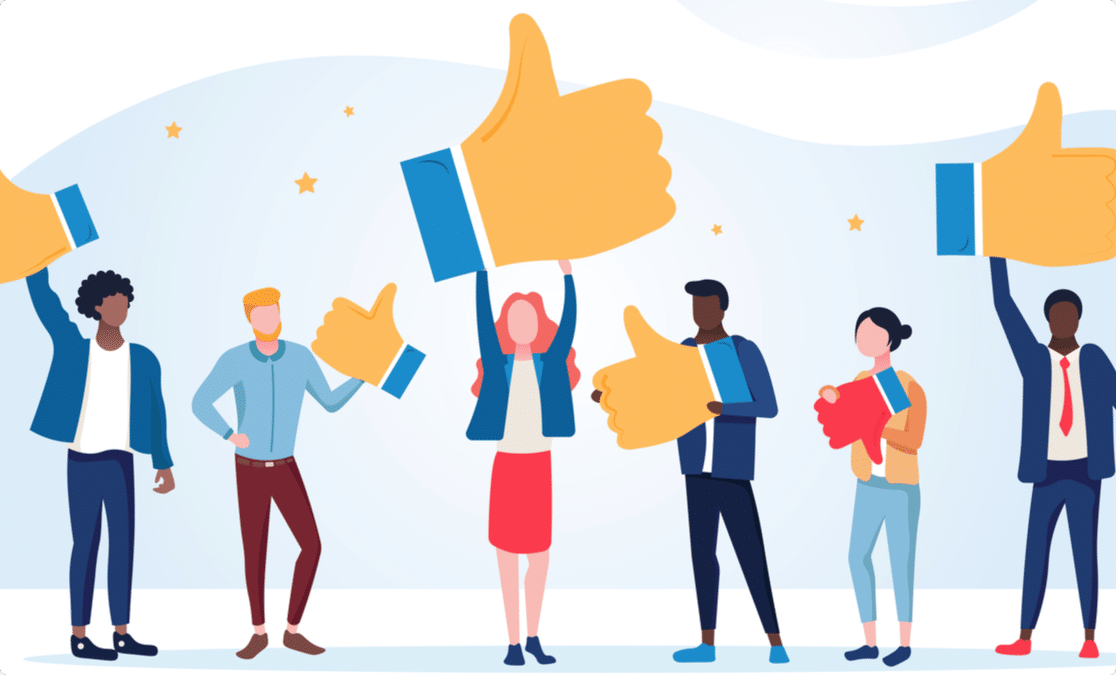
Inoltre, potresti considerare di condurre un sondaggio sul tuo sito web per:
- Raccogli feedback. I sondaggi consentono alle persone di esprimere le proprie opinioni e di esprimere le proprie preoccupazioni, in modo anonimo e sicuro. In questo modo, ottieni un feedback onesto e prezioso da coloro che influenzano direttamente la tua attività.
- Avvia una discussione. Se il tuo questionario pone le domande giuste, sarai in grado di avviare discussioni significative su argomenti importanti relativi alla tua attività, settore e altro, come i sondaggi sulla soddisfazione dei clienti e i sondaggi sulla soddisfazione dei dipendenti.
- Resta obiettivo. Piuttosto che basare le tue decisioni aziendali su ciò che ti dice il tuo "istinto", usa un sondaggio per ottenere ricerche di mercato obiettive dai visitatori del sito per apportare miglioramenti. Puoi anche dare la priorità ai problemi utilizzando le risposte al sondaggio.
- Avvia un confronto. Conducendo regolarmente sondaggi e ponendo le stesse domande ai visitatori del sito nel tempo, sarai in grado di misurare come cambiano le loro opinioni, atteggiamenti e confrontare i dati demografici. Questo può aiutare la tua azienda ad evolversi.
Come puoi vedere, ci sono alcuni ottimi motivi per raccogliere le risposte dai visitatori del sito web attraverso i sondaggi.
Potresti pensare che condurre sondaggi online richieda conoscenze e competenze di codifica pesanti. Ma no, puoi facilmente eseguire sondaggi sul tuo sito Web WordPress con WPForms e il suo potente componente aggiuntivo Sondaggi e sondaggi.
WPForms è il miglior plugin per la creazione di moduli per WordPress. Viene fornito con una semplice interfaccia drag-and-drop che ti consente di creare facilmente qualsiasi modulo online, inclusi i moduli di sondaggio, sui tuoi siti web.
Quindi, diamo un'occhiata a come creare un sondaggio in WordPress.
Come creare un sondaggio online in WordPress
Ti chiedi come faccio a creare un modulo di sondaggio in WordPress? Non guardare oltre; ti abbiamo coperto con questa guida.
Se preferisci guardare un video tutorial, guarda il video qui sotto:
Iniziamo a utilizzare il creatore di sondaggi WPForms.
Passaggio 1: crea un modulo di indagine in WordPress
Innanzitutto, dovrai installare e attivare il plug-in WPForms. La versione gratuita del plug-in non offre funzionalità di sondaggio, quindi avrai bisogno di una licenza WPForms Pro o superiore per accedere all'add-on gratuito Surveys and Polls.
Se incontri difficoltà nel processo di installazione del plug-in, puoi consultare questa guida passo passo su come installare un plug-in in WordPress.
Successivamente, dovrai installare e attivare il componente aggiuntivo Sondaggi e sondaggi in modo da poter sbloccare le funzionalità del sondaggio e iniziare a utilizzare WPForms come software di sondaggio.
Per fare ciò, vai su WPForms » Addon e trova quello etichettato Surveys and Polls Addon .
Fare clic su Installa componente aggiuntivo e quindi su Attiva .
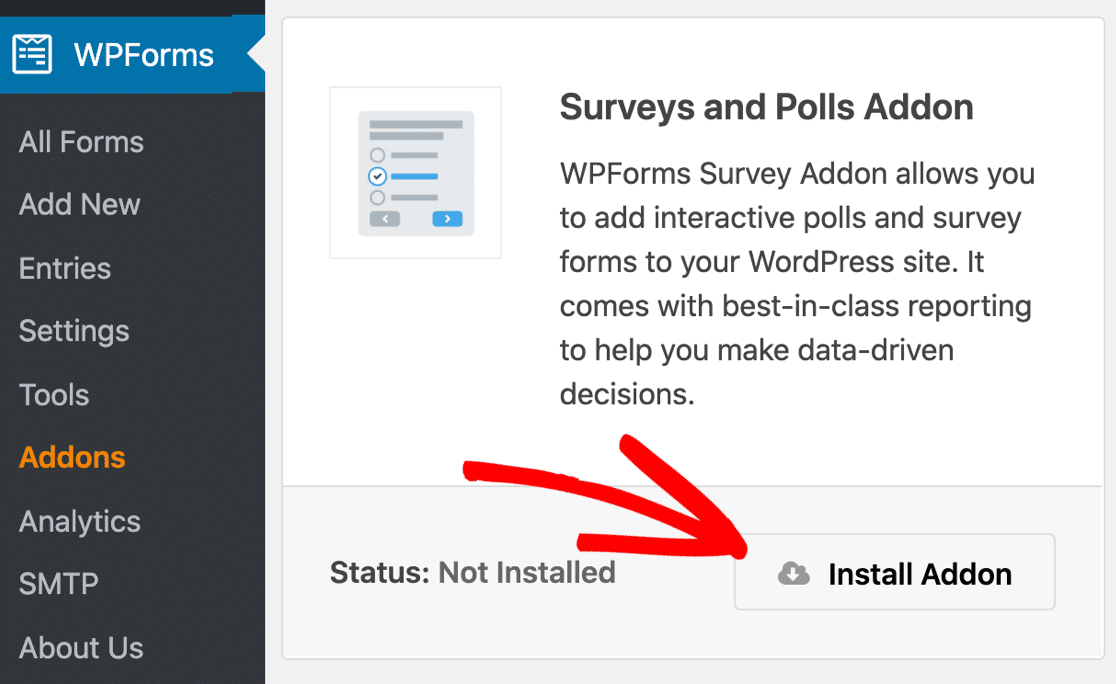
Ora dovrai creare un nuovo modulo.
WPForms viene fornito con un fantastico Addon Form Templates Pack che ti dà accesso a oltre 300 bellissimi modelli di modulo predefiniti.
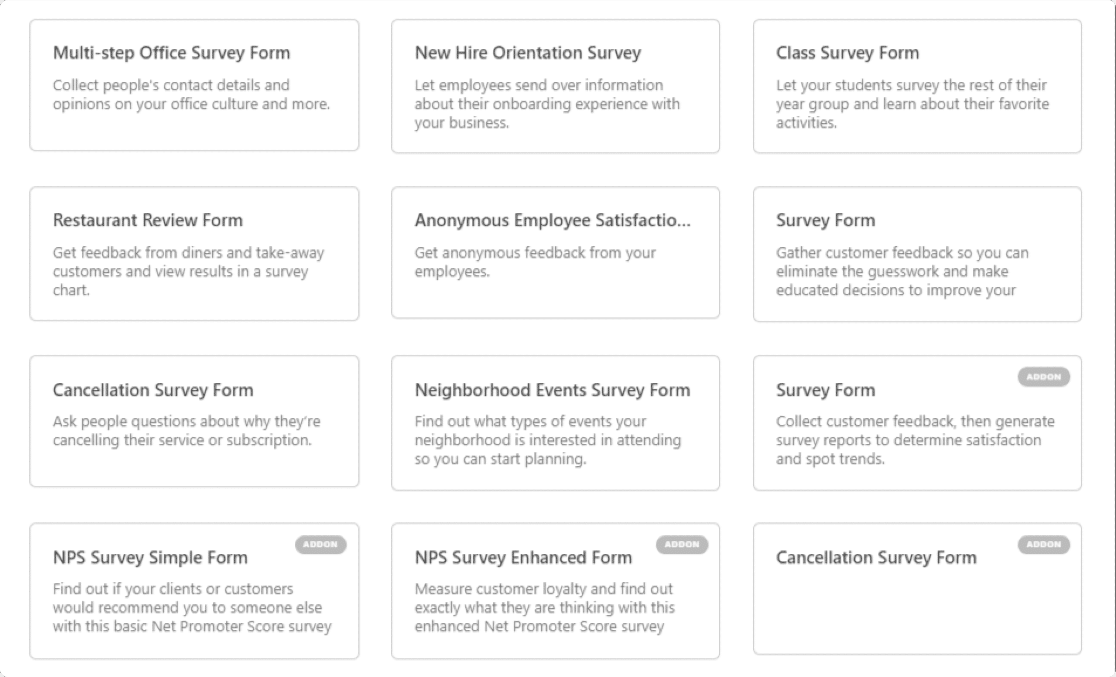
Puoi utilizzare qualsiasi modello di modulo, personalizzarlo e aggiungere diversi tipi di domande del sondaggio se desideri modificare il design del sondaggio.
Ad esempio, puoi creare un modulo di sondaggio e aggiungere domande di più tipi per misurare le esperienze o le opinioni dei visitatori del tuo sito sui tuoi servizi. Per saperne di più, dai un'occhiata al nostro utile tutorial su come aggiungere una scala Likert a qualsiasi modulo WordPress.
Tuttavia, creeremo un modulo WordPress specifico per il sondaggio per il nostro tutorial e utilizzeremo un modello di modulo di sondaggio predefinito.
Tutti i moduli di WPForms sono completamente reattivi e ottimizzati per i dispositivi mobili. Questi moduli di indagine hanno un bell'aspetto sui dispositivi mobili e sui desktop.
Per iniziare, vai su WPForms » Aggiungi nuovo , assegna un nome al modulo e scegli il modello Modulo di indagine .
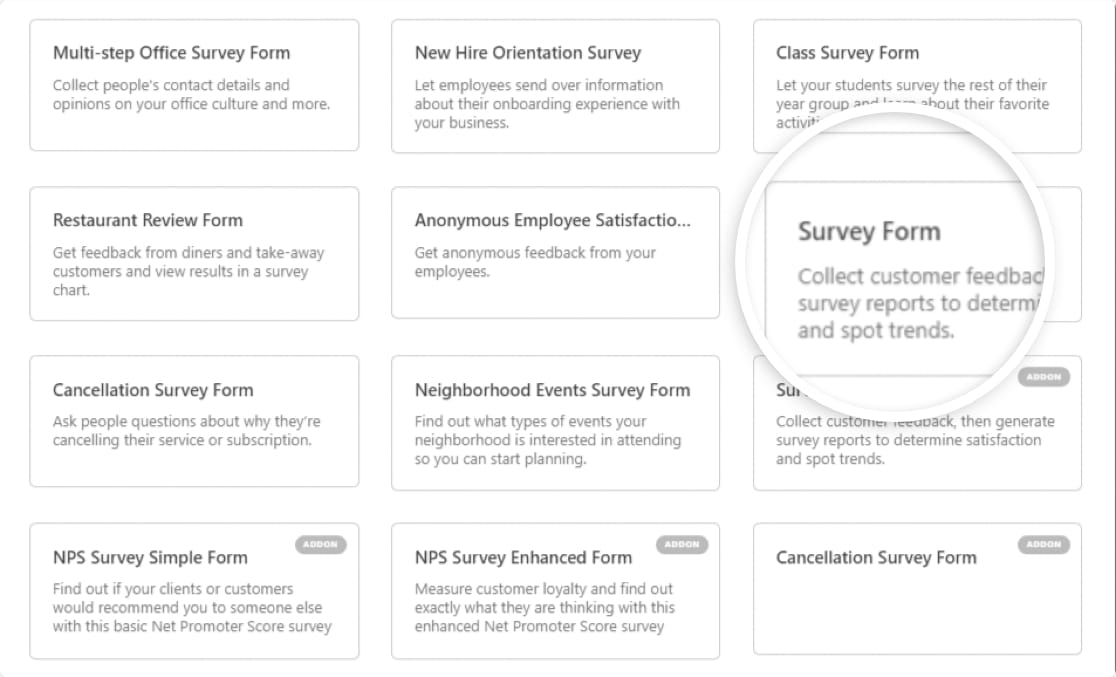
Quindi verrai reindirizzato alla dashboard del generatore di moduli WPForms. Qui vedrai il modulo del sondaggio a destra e le opzioni del campo modulo aggiuntivo a sinistra.
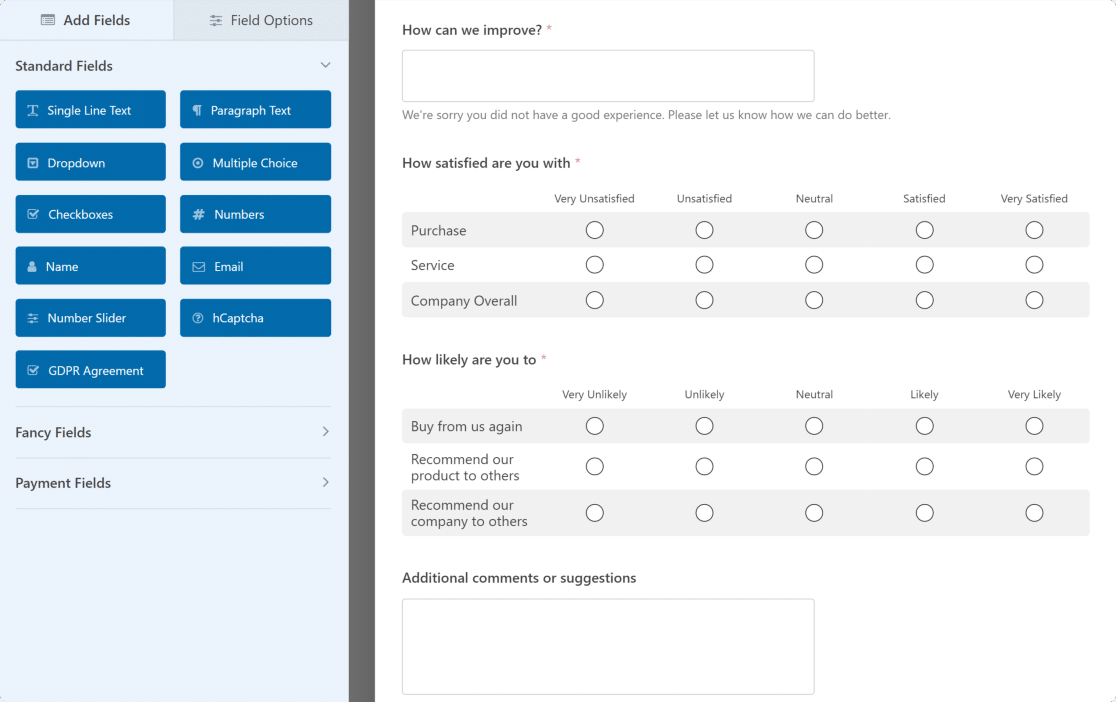
Il modello di modulo di indagine di WPForms viene fornito con i seguenti campi modulo:
- Nome
- Valutazione
- Scala Likert (a volte nota come domanda a matrice)
- Testo in paragrafi (per risposte scritte)
Questo ti dà un quadro eccellente con cui lavorare e può essere personalizzato a seconda dei tipi di domande che vorresti porre ai visitatori del sito.
Passaggio 2: personalizza il campo di valutazione del modulo di indagine
Puoi aggiungere ulteriori campi modulo al tuo modulo trascinandoli dal pannello di sinistra al pannello di destra.
Quindi, fare clic sul campo per apportare modifiche. Puoi anche fare clic su un campo del modulo e trascinarlo per riorganizzare l'ordine dall'alto verso il basso o viceversa nel modulo.
Ma per ora, diamo un'occhiata a come puoi personalizzare il campo di valutazione del tuo modulo .
Per iniziare, cambia l'etichetta del campo, aggiungi una descrizione che indichi ai rispondenti al sondaggio cosa stanno valutando e scegli la Scala, che può essere compresa tra 2 e 10.
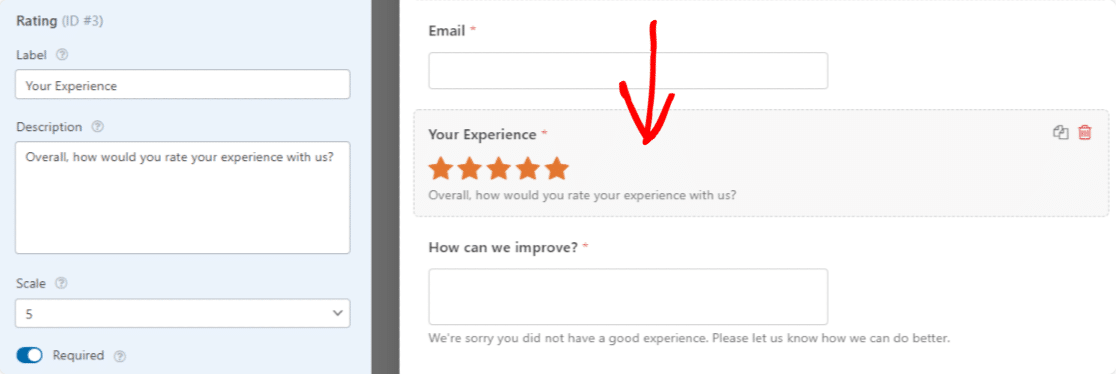
Se fai clic su Opzioni avanzate , puoi modificare l'icona di valutazione nei seguenti modi:
- Tipo: puoi utilizzare un'icona a forma di stella, cuore, pollice o faccina sorridente.
- Dimensioni: puoi scegliere l'icona di valutazione in modo che sia piccola, media o grande.
- Colore. Usa il selettore di colori per cambiare il colore dell'icona.
Vuoi usare un bel trucco per saltare la domanda usando la logica di salto? Se sei interessato a ricevere più feedback dai visitatori del sito in base alle loro risposte di valutazione, puoi abilitare la logica condizionale intelligente. Per assistenza con questo passaggio, consulta il nostro tutorial su come utilizzare la logica condizionale per le valutazioni.
Successivamente, personalizzeremo il campo del modulo Scala Likert .
Passaggio 3: personalizza la scala Likert del modulo di indagine
La personalizzazione della scala Likert sul modulo viene eseguita nello stesso modo in cui personalizzi il campo di valutazione. Tutto quello che devi fare è fare clic su di esso.
Da lì, puoi modificare quanto segue:
- L'etichetta, in modo che i visitatori del sito sappiano cosa stai misurando
- Opzioni di riga, che sono le domande del sondaggio che stai ponendo ai visitatori del sito
- Opzioni di colonna, che sono le opzioni di risposta tra cui i visitatori del tuo sito devono scegliere
- La descrizione, se vuoi aggiungere ulteriori informazioni a cui i visitatori del sito possono fare riferimento
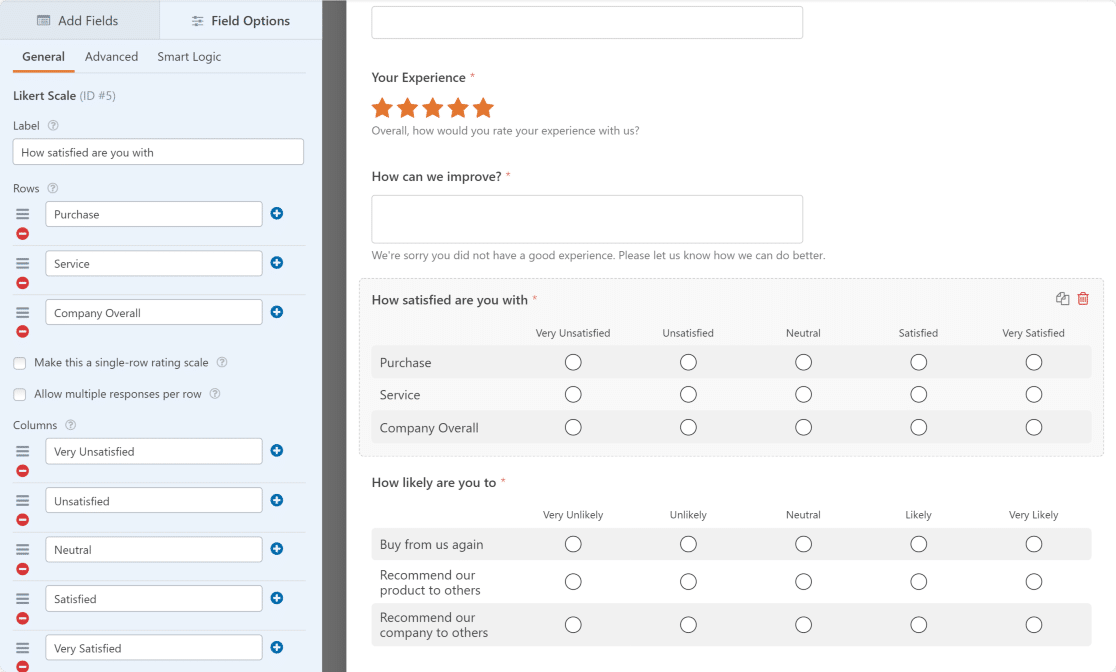

Abbiamo messo insieme un pratico elenco di esempio di diversi tipi di domande per Likert Scales.
Se vuoi fare un ulteriore passo avanti, puoi creare un sondaggio Net Promoter Score (NPS) per calcolare come i visitatori del tuo sito si sentono riguardo alla tua azienda.
Quando hai finito di apportare tutte le modifiche al modulo del sondaggio WordPress, fai clic su Salva .
Passaggio 4: abilita i rapporti sui sondaggi
Per ricevere i risultati in tempo reale mentre gli intervistati compilano il modulo sulla tua pagina web, devi abilitare la segnalazione del sondaggio.
Per farlo, vai su Impostazioni » Sondaggi e sondaggi . Quindi, fai clic sulla casella di controllo Abilita report sondaggio . Ciò consentirà la segnalazione di sondaggi in tutto il sito.
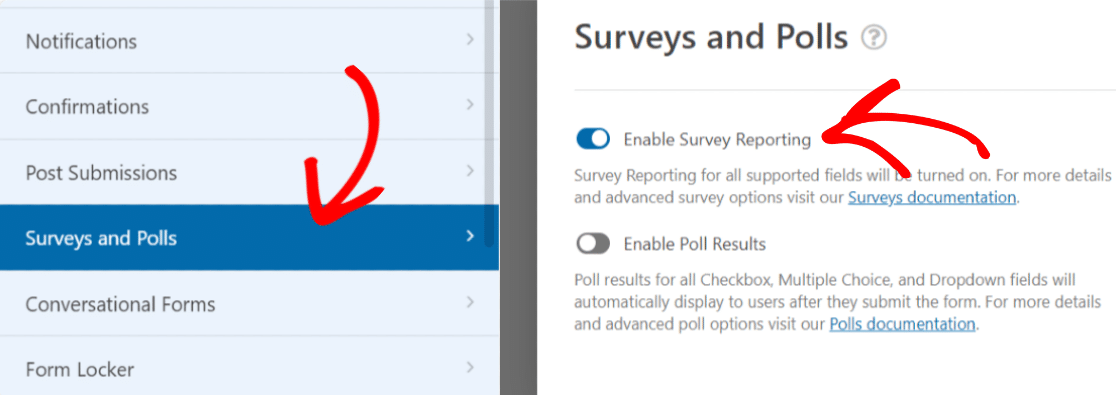
In altre parole, WPForms raccoglierà dati nei risultati del sondaggio per i seguenti campi modulo su tutti i moduli del tuo sito :
- Testo a riga singola
- Testo del paragrafo
- Cadere in picchiata
- Caselle di controllo
- Scelta multipla
- Valutazione
- Scala Likert
- Punteggio promotore internet
L'utilizzo del modello di modulo di indagine (noto anche come modelli di questionario) abiliterà questa opzione di raccolta dati per impostazione predefinita. Tuttavia, se utilizzi un altro modello di modulo e desideri raccogliere i risultati del sondaggio, dovrai selezionare la casella manualmente.
Passaggio 5: configura le impostazioni del modulo
Ci sono 3 impostazioni da configurare sul tuo modulo:
- Generale. Qui puoi modificare il nome del modulo, personalizzare il pulsante di invio, verificare che la funzione anti-spam sia abilitata e disabilitare la memorizzazione delle informazioni di ingresso e dei dettagli dell'utente, come indirizzi IP e agenti utente, per conformarsi ulteriormente al GDPR.
- Notifiche. Per ricevere un'e-mail che informa che qualcuno ha completato il tuo sondaggio WordPress, dovrai impostare le notifiche dei moduli in WordPress. Se utilizzi gli smart tag, puoi anche inviare una notifica ai visitatori del sito quando completano il sondaggio, informandoli che l'hai ricevuto.
- Conferme. Una volta che i visitatori del sito hanno completato il modulo, puoi mostrare loro un messaggio subito dopo, portare i visitatori del sito a un'altra pagina del tuo sito web come una pagina di ringraziamento con i tuoi link ai social media o reindirizzare i visitatori a un altro sito web. Per assistenza con questo passaggio, consulta il nostro utile tutorial su come impostare le conferme dei moduli.
Se lo desideri, puoi anche aggiungere immagini ai tuoi sondaggi.
Passaggio 6: aggiungi il modulo al tuo sito web
Una volta completate tutte le personalizzazioni del modulo, clicca sul pulsante Salva nell'angolo in alto a destra della pagina per sistemare il tutto. Inoltre, se vuoi dare un'occhiata a come apparirà il tuo modulo sulla pagina live, puoi visualizzare l'anteprima del tuo modulo facendo clic sul pulsante Anteprima .
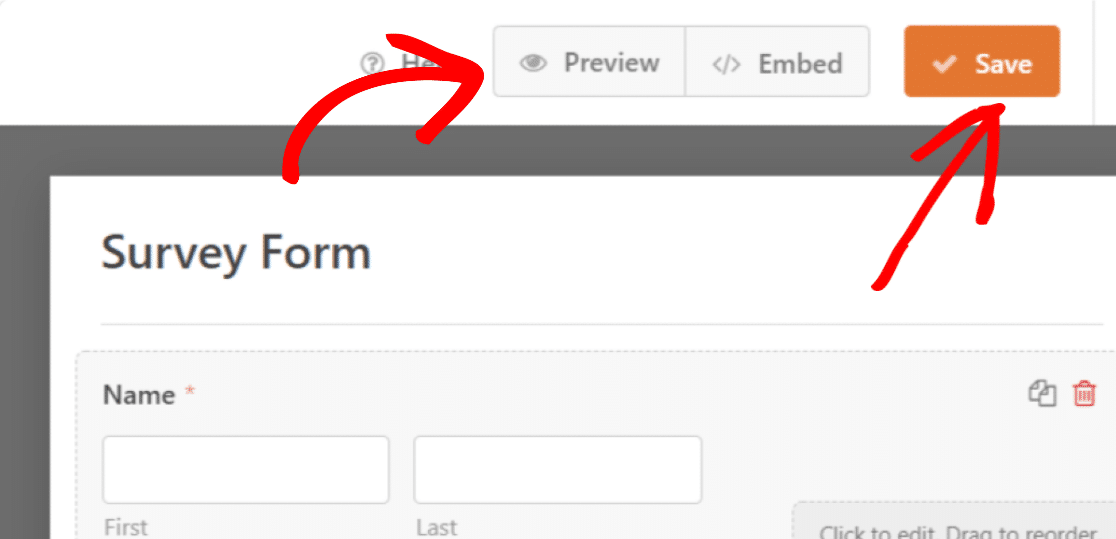
Ora aggiungiamo il modulo del sondaggio al tuo sito.
WPForms ti consente di aggiungere i tuoi moduli in più punti del tuo sito Web, incluse le tue pagine, i post del blog e i widget della barra laterale.
Con WPForms, puoi aggiungere il tuo modulo a una pagina utilizzando 2 metodi:
- Aggiungi WPForms a una pagina utilizzando la procedura guidata di incorporamento
- Aggiungi WPForms a una pagina utilizzando l'editor dei blocchi .
Aggiungiamo il modulo a una pagina utilizzando la funzione di procedura guidata Incorpora di WPForms.
Per aggiungere il modulo del sondaggio, fai clic sul pulsante Incorpora nella parte superiore della pagina.
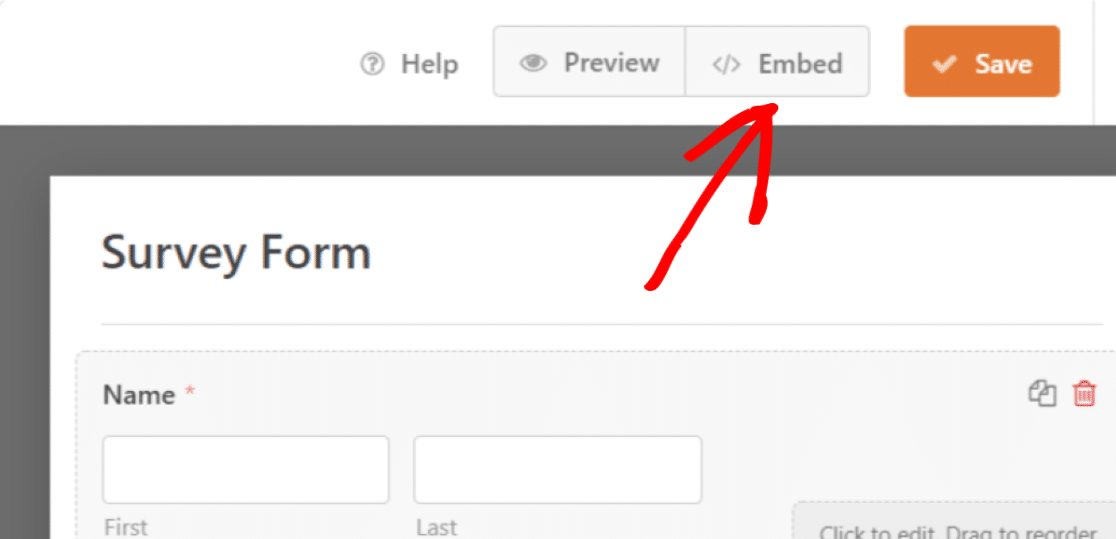
Facendo clic su questo si aprirà una finestra popup con 2 opzioni. Fare clic su Crea nuova pagina.
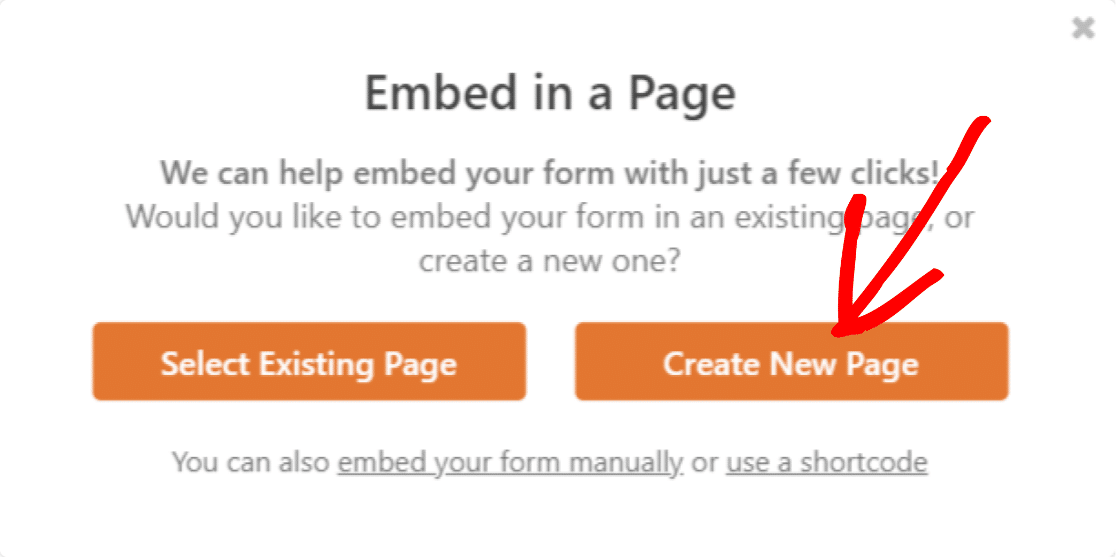
Aggiungi un nome per la tua pagina e fai clic sul pulsante Andiamo per crearla.
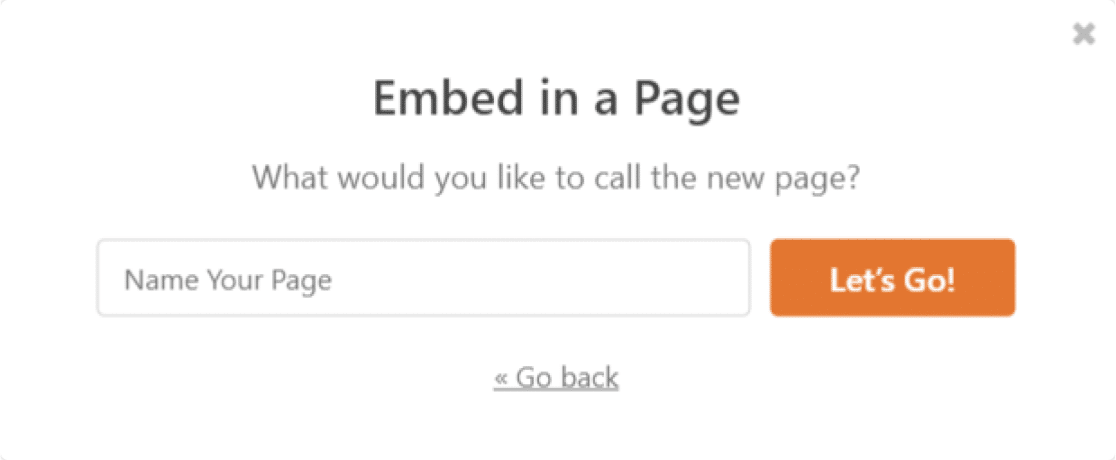
Ora verrai reindirizzato alla tua pagina. Qui tutto ciò che devi fare è fare clic sul pulsante Pubblica e pubblicare il modulo.
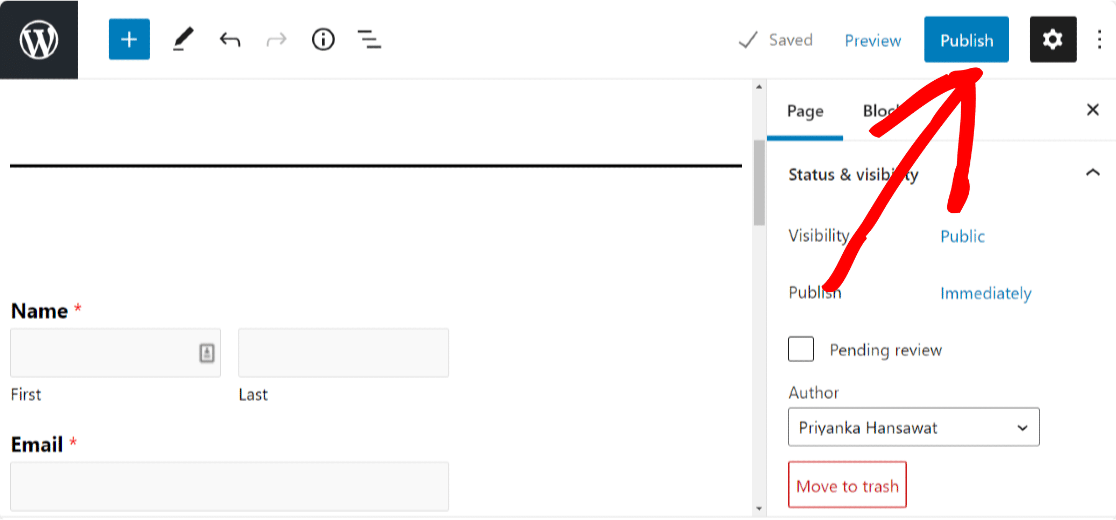
Ecco come apparirà il modulo del sondaggio sul tuo sito web.
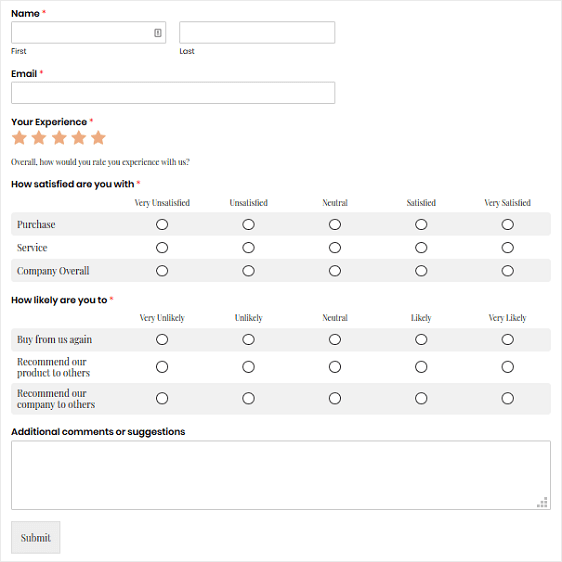
Lavoro fantastico! Ora sai come creare un sondaggio online. Diamo un'occhiata a come visualizzare i risultati del sondaggio in seguito.
Passaggio 7: generare rapporti di indagine
Una volta che le persone iniziano a compilare il modulo, puoi vedere tutti i dati raccolti.
Per generare un rapporto di indagine, vai su WPForms » Tutti i moduli e passa il mouse sopra il modulo per visualizzare le opzioni. Quindi, fai clic su Risultati del sondaggio .
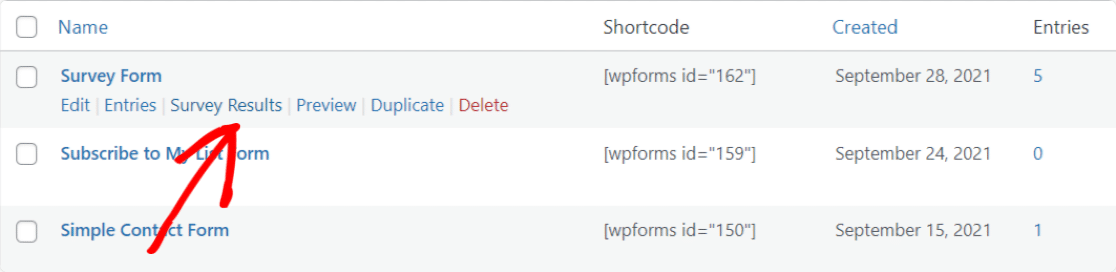
Il componente aggiuntivo Sondaggi e sondaggi crea bellissimi rapporti sui sondaggi e mostra approfondimenti in tempo reale con le migliori visualizzazioni per ogni campo del modulo.
Ad esempio, ecco come potrebbero apparire i risultati del sondaggio di valutazione:
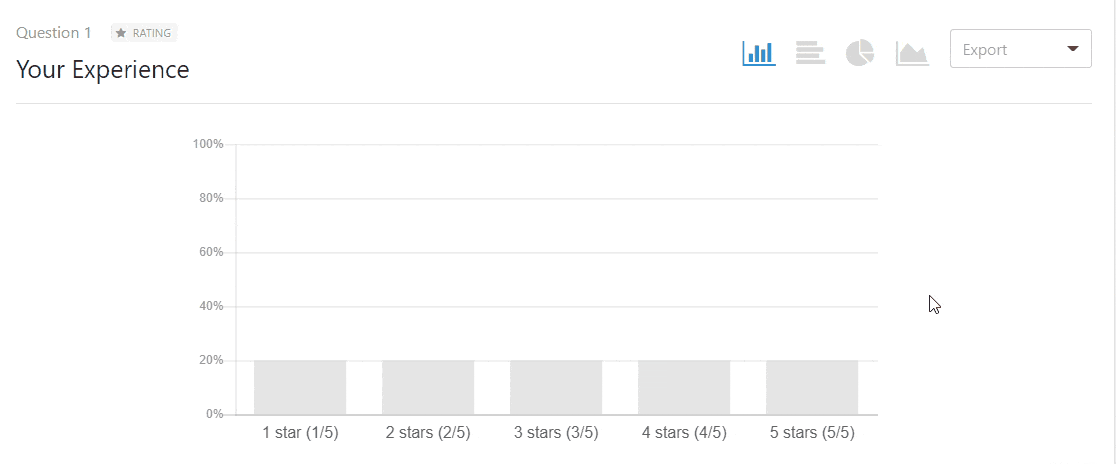
Ed ecco un rapporto del sondaggio Likert Scale:
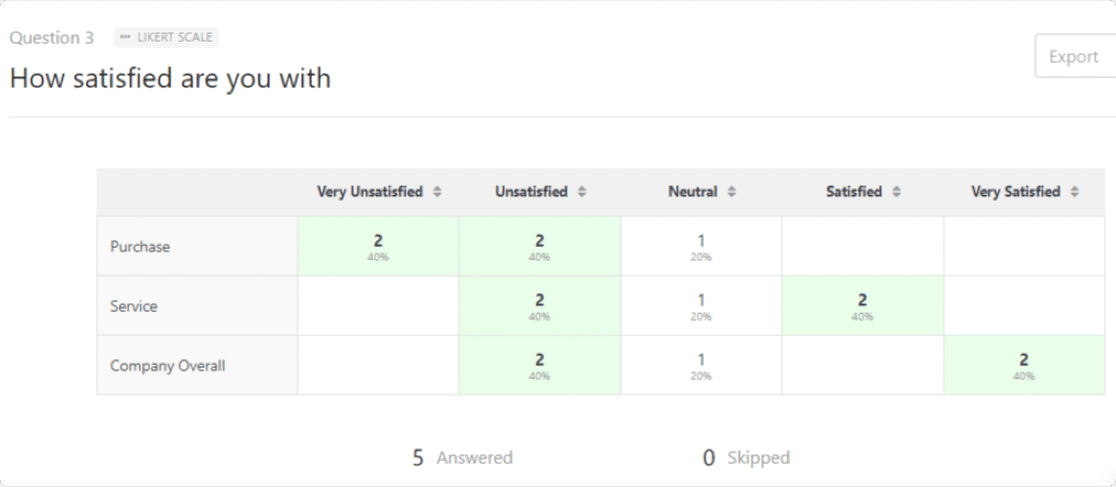
Inoltre, puoi esportare l'intero rapporto del sondaggio o i singoli grafici in PDF o JPG con un solo clic.
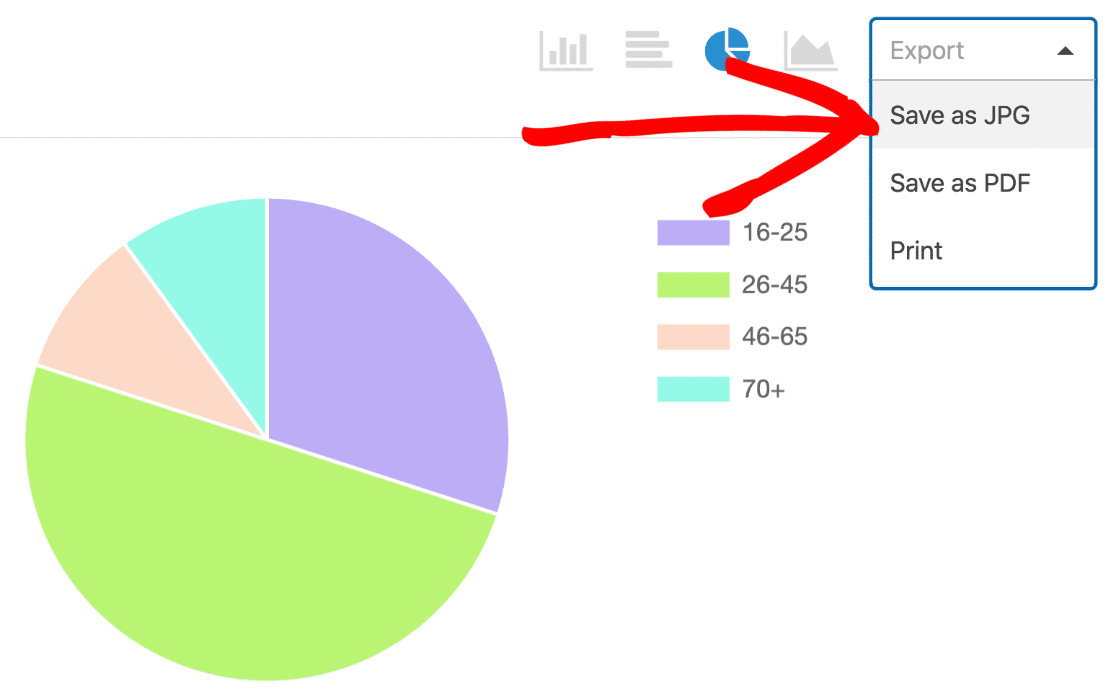
Se vuoi scrivere i risultati per il tuo sito web, abbiamo alcuni suggerimenti su come esportare i dati e poi scrivere un riepilogo del sondaggio che lo renderà più facile.
E non dimenticare, con la fantastica funzionalità di WPForms, puoi anche connettere i tuoi moduli al tuo software CRM per piccole imprese come Salesforce, Zoho e altro ancora.
Fai clic qui per iniziare a creare il tuo modulo di indagine ora
Domande frequenti
I nostri visitatori fanno spesso alcune altre domande relative al sondaggio, quindi abbiamo deciso di pubblicare le risposte qui.
Che cos'è un modulo di indagine?
Un modulo di indagine è un questionario che raccoglie informazioni dalle persone. I moduli di sondaggio di feedback sono più comunemente usati per trovare risultati di impatto basati sui dati.
In parole povere, un modulo di sondaggio online ti aiuta a ottenere il feedback dei tuoi clienti/visitatori sui tuoi prodotti e servizi che ti consente di migliorare i tuoi servizi e costruire la consapevolezza del tuo marchio.
Qual è il miglior creatore di sondaggi gratuiti?
Abbiamo studiato molti strumenti e crediamo che WPForms sia il migliore. WPForms Pro viene fornito con un modello di sondaggio gratuito. Ecco alcuni altri elenchi che abbiamo messo insieme che potrebbero aiutarti a trovare il miglior strumento per la creazione di sondaggi per la tua piccola impresa:
- I migliori plugin per sondaggi WordPress per il tuo sito
- WPForms vs Tableau per la visualizzazione dei dati
- Confronto tra WPForms e SurveyMonkey
Considerazioni finali sul modulo di indagine WordPress
E il gioco è fatto! Ora sai come creare un sondaggio online in WordPress con un plug-in in modo da poter raccogliere feedback di visitatori/clienti e utilizzare il modulo del sondaggio per migliorare i tuoi servizi (e il tuo business).
Ora che sai quanto è facile la creazione di sondaggi online e sei pronto per creare il tuo sondaggio o questionario, scopri come aumentare i tassi di risposta al sondaggio in modo da poter ottenere il massimo dal tuo sondaggio online e dallo strumento di sondaggio WPForms.
Inoltre, considera il nostro tutorial sulla creazione di un modulo popup di sondaggio per conversioni ancora più elevate.
Allora, cosa stai aspettando? Inizia con il plug-in per moduli WordPress più intuitivo e inizia a utilizzare gli strumenti di sondaggio online oggi stesso. WPForms Pro viene fornito con un creatore di sondaggi online gratuito e una garanzia di rimborso di 14 giorni.
E non dimenticare, se ti piace questo articolo, seguici su Facebook e Twitter.
